Microsoft Teams obté filtres de vídeo, vista dinàmica i molt més

Microsoft Teams està rebent un munt de noves funcions de reunions, com ara la vista dinàmica, el mode Together, filtres de vídeo i reaccions en directe.
Per accedir i utilitzar totes les funcions que ofereix Microsoft Office, cal que activeu la vostra còpia d'Office. Si no ho feu, l'assistent d'activació d'Office s'obrirà cada vegada que inicieu les vostres aplicacions d'Office.
Aquesta guia se centra en l' error de Microsoft Office 0x4004F00C, que diu el següent: "Aquesta còpia de Microsoft Office no està activada. Et queden tres dies per activar-te. (Codi d'error: 0x4004F00C)". Vegem com podeu desfer-vos d'aquest missatge d'error.
És possible que MS Office s'hagi trobat amb un error inesperat quan vau intentar activar la còpia per primera vegada. Aquests problemes es poden produir amb força freqüència, però podeu utilitzar l'Assistent de suport i recuperació de Microsoft per solucionar-los.
Aneu a la pàgina d'assistència de Microsoft i desplaceu-vos cap avall fins al Pas 4: Resolució de problemes d'activació d'Office .
Seleccioneu la vostra versió d'Office i, a continuació, baixeu la versió de l' Assistent de suport i recuperació adequada per a la vostra versió d'Office.
Executeu el fitxer executable i instal·leu l'eina.
Quan us pregunteu amb quina aplicació teniu problemes, seleccioneu Office .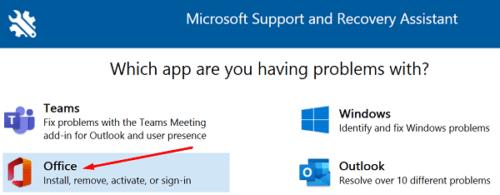
Seleccioneu "He instal·lat una versió de subscripció d'Office, però no la puc activar" o "No puc iniciar la sessió per activar o utilitzar les aplicacions d'Office".
Seguiu les instruccions a la pantalla per reparar la vostra còpia d'Office. Espereu fins que l'eina de resolució de problemes hagi reparat Office i comproveu els resultats.
Si els fitxers d'Office no s'han instal·lat correctament o s'han danyat, hauríeu de poder solucionar aquest problema executant l'eina de reparació integrada.
Aneu al Tauler de control, seleccioneu Programes , aneu a Programes i funcions i feu clic a Office.
A continuació, premeu el botó Canvia i executeu l' eina de reparació ràpida .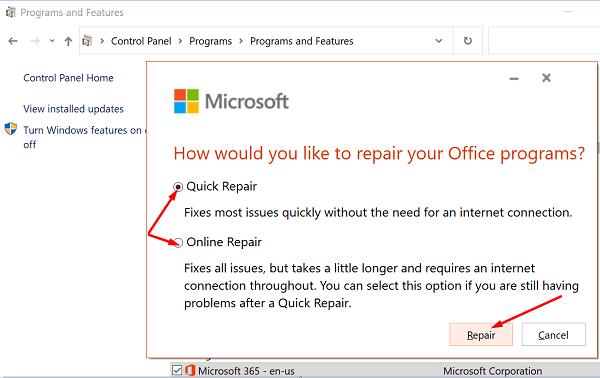
Comproveu si el problema persisteix i, si ho fa, executeu també l' eina de reparació en línia .
Si heu instal·lat diverses còpies d'Office a la vostra màquina, no us sorprengui si teniu conflictes d'activació. Això es deu al fet que el sistema no sap quina instal·lació d'Office hauria d'activar.
Aneu al Tauler de control , seleccioneu Programes i funcions i comproveu si hi ha instal·lades diverses versions d'Office.
Desinstal·leu la versió que no utilitzeu i reinicieu l'ordinador.
A continuació, inicieu Office i proveu d'activar la versió restant.
Executar Office amb drets d'administrador soluciona els problemes de permisos que poden provocar l'error d'activació que esteu experimentant. Escriviu el nom de qualsevol aplicació d'Office a la barra de cerca de Windows, feu clic amb el botó dret a l'aplicació i seleccioneu Executar com a administrador .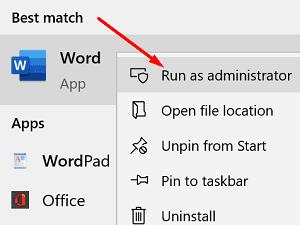
A més, comproveu si hi ha una versió d'Office més nova disponible per al vostre ordinador.
Inicieu qualsevol aplicació d'Office que vulgueu i obriu un document nou.
Feu clic a Fitxer i seleccioneu Compte .
A continuació, aneu a Informació del producte i seleccioneu Opcions d'actualització .
Premeu el botó Actualitza ara , instal·leu les actualitzacions i comproveu si l'error ha desaparegut.
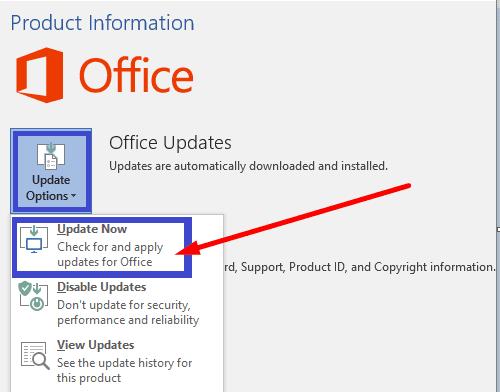
Si utilitzeu una VPN, desactiveu el programa i comproveu si podeu activar la vostra còpia d'Office. Apagueu temporalment el vostre tallafoc i antivirus i proveu d'activar l'Office de nou.
Si esteu a Windows 10, escriviu "desactiva el tallafoc" a la barra de cerca de Windows i seleccioneu Windows Defender Firewall. A continuació, feu clic a Activa i desactiva el tallafoc de Windows Defender i desactiva l'eina.
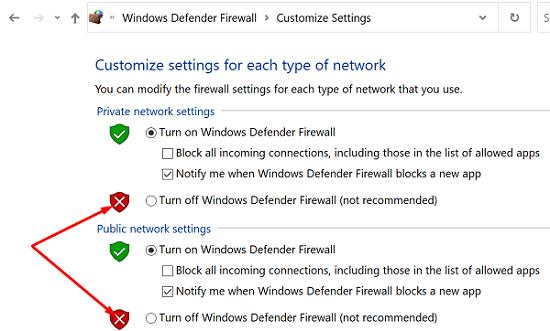
Per desactivar el vostre antivirus, aneu a Protecció contra virus i amenaces , seleccioneu Gestiona la configuració i desactiveu el commutador de protecció en temps real .
Si utilitzeu un servidor intermediari, aneu a Configuració , seleccioneu Xarxa i Internet i feu clic a Proxy (tauler esquerre). A la nova finestra de configuració automàtica del servidor intermediari , desactiveu Detecta automàticament la configuració i Utilitzeu l'script de configuració . Comproveu els resultats.
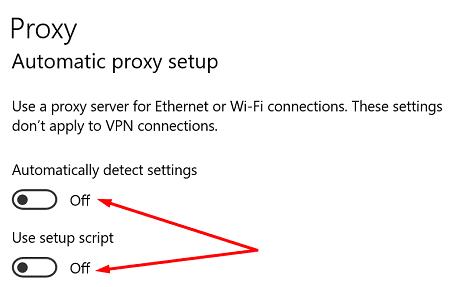
Sortiu de totes les vostres aplicacions d'Office i feu clic amb el botó dret a la data (extrem inferior dret). Seleccioneu Ajusta data/hora . A Data i hora actuals , activeu Establir hora automàticament i Establir zona horària automàticament .
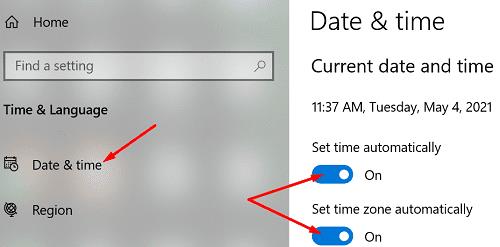
Alguns usuaris van resoldre aquest problema eliminant les seves credencials d'Office del Gestor de credencials.
Sortiu de les vostres aplicacions d'Office, inicieu el Gestor de credencials i feu clic a Credencials de Windows .
Localitzeu i seleccioneu les vostres credencials d'Office.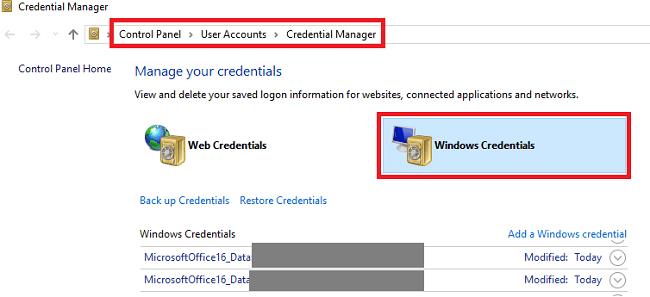
Premeu el botó Elimina . Inicieu qualsevol aplicació d'Office i comproveu si l'error 0x4004f00c encara hi ha.
Si el codi d'error 0x4004f00c encara us molesta, desinstal·leu i torneu a instal·lar Office.
Per corregir l'error d'activació de Microsoft Office 0x4004f00c, assegureu-vos que no heu instal·lat diverses còpies d'Office a l'ordinador. A continuació, executeu Office amb drets d'administrador, assegureu-vos que la configuració de data i hora sigui correcta i elimineu les vostres credencials d'Office del Gestor de credencials. Si l'error continua, repara l'Office i executa l'eina de resolució de problemes d'activació d'Office. Feu clic als comentaris a continuació i feu-nos saber si l'error 0x4004f00c encara us molesta.
Microsoft Teams està rebent un munt de noves funcions de reunions, com ara la vista dinàmica, el mode Together, filtres de vídeo i reaccions en directe.
Microsoft Teams ara us permet copiar qualsevol pla existent als grups o equips de Teams. La plataforma de col·laboració està integrada amb Microsoft Planner.
Asana va anunciar una nova integració amb Microsoft Teams. L'associació permet als usuaris de Teams/Asana racionalitzar i automatitzar els fluxos de treball.
Microsoft Teams per a Android ara admet la traducció de missatges en línia per permetre la comunicació entre els treballadors que parlen diferents idiomes.
La plataforma de telèfons de Microsoft Teams va rebre diverses actualitzacions de funcions, inclosa l'aplicació Persones, subtítols en directe i la interoperabilitat Teams-Skype.
Microsoft Planner és un sistema de gestió de tasques d'estil Kanban dirigit a equips ocupats i treballadors remots. Planner us pot ajudar a organitzar, assignar i fer un seguiment de les tasques
Els complements d'Office 2016 us permeten ampliar la capacitat, la funcionalitat i les característiques dels clients d'Office com Word, Excel, PowerPoint i Outlook mitjançant l'ús
aneu a la pàgina "Accés a la feina o a l'escola" Windows 10 inclou opcions simplificades per mantenir-vos connectat al vostre compte de la feina o de l'escola al vostre dispositiu personal.
Aquests són alguns problemes habituals de paraules i com podeu solucionar-los
Podeu afegir contactes directament des d'un correu electrònic, des de zero, des d'un fitxer, Excel i molt més. En aquesta guia, explica bé com pots fer-ho.
Alguna vegada has volgut incrustar un document d'Office 365 al teu lloc web? En aquesta guia, feu una ullada a com podeu fer-ho
A continuació us expliquem com us podeu registrar per previsualitzar la nova aplicació de seguretat familiar de Microsoft a iOS i Android.
Amb aquesta guia, us mostrarem com podeu fer un currículum a Microsoft Word en qüestió de minuts.
S'acosta l'hora de la graduació, la qual cosa significa que molts estudiants aviat perdran l'accés als seus comptes d'Office 365 proporcionats per l'escola. Si estàs utilitzant actualment
Si esteu executant Windows 10, és probable que hàgiu notat una notificació que apareix de tant en tant a la part inferior dreta de la pantalla que us demana que ho proveu.
Microsoft va obrir anteriorment el seu conjunt d'eines de productivitat Office i Office 365 a una quantitat limitada de provadors ansiosos fa un temps. Amb una suau
El vídeo és una manera eficaç de compartir coneixement quan es treballa de forma remota. Trobar un lloc per fer que el contingut de vídeo estigui disponible per a tots els que ho necessitin pot ser més
En aquesta guia, feu una ullada a com els administradors de TI poden suprimir comptes antics d'Office 365.
En aquesta guia, donem un cop d'ull als nostres consells i trucs per a OneDrive, com podeu gestionar el vostre espai d'emmagatzematge i molt més.
El servei d'emmagatzematge al núvol de Microsoft OneDrive us permet accedir als vostres fitxers allà on siguis. En realitat, l'empresa en manté dos diferents però amb noms semblants
Si OneNote té un retard, actualitzeu l'aplicació i obriu un quadern nou. A continuació, esborra la memòria cau de l'aplicació i desactiva la sincronització automàtica.
Apreneu els passos per girar una imatge a Microsoft Word per afegir el toc final al vostre document.
Voleu saber com canviar l'autenticació de dos factors de Microsoft 365? Llegiu aquest article per conèixer tots els mètodes fàcils i protegir el vostre compte.
Aquest tutorial us ajuda a resoldre un problema en què no podeu afegir paraules al diccionari personalitzat de Microsoft Outlook.
Vols saber com afegir vacances al calendari d'Outlook? Continueu llegint per saber com afegir un calendari de vacances a Outlook.
Obteniu informació sobre com solucionar un problema en què Microsoft Excel s'obre en una finestra molt petita. Aquesta publicació us mostrarà com forçar-lo a obrir-se de nou amb normalitat.
Un tutorial sobre com canviar la imatge de perfil que es mostra quan s'envien missatges a Microsoft Outlook 365.
A continuació s'explica com obrir Outlook en mode segur si necessiteu solucionar problemes d'Outlook ràpidament i tornar al vostre treball professional o personal.
Obteniu "Les regles d'Outlook no s'admeten per a aquest error de compte?" Trobeu les solucions provades per al famós problema de les regles d'Outlook que no funcionen.
Descobriu com podeu fer coses diferents amb els fulls de Microsoft Excel. Això és el que cal saber per gestionar-los.

























